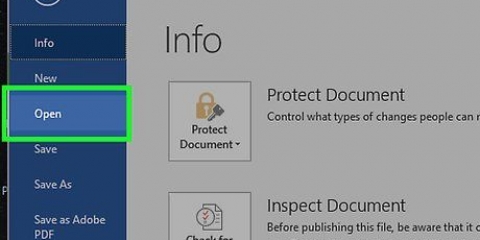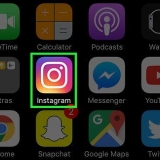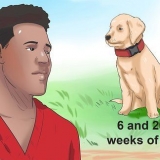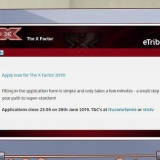Hvis du virkelig trenger en større plakat, kan du lage filen, lagre den på en USB-pinne og få den skrevet ut av en profesjonell utskriftstjeneste. Et vanlig format som støttes av alle hjemmeskrivere er A4 (21 x 29,7 cm). Du kan kjøpe A4-papir overalt hvor det selges trykkpapir.

Klikk på "Sett inn"-fanen øverst. Klikk på "Tekstfelt" i øvre høyre hjørne av Word. Velg alternativet "Enkelt tekstfelt" for å legge til et tekstfelt. Skriv inn noen ord du vil se i stort øverst på plakaten. Klikk på "Hjem"-fanen for å gå tilbake til skriftalternativer og velge en lettlest skrifttype og en passende skriftstørrelse. Du kan også velge farger hvis du planlegger å lage en plakat i farger. Dra kantene på tekstfeltet til du får den størrelsen du ønsker. Du kan også flytte tekstfeltet i sin helhet ved å flytte musepekeren over en av linjene og deretter dra. En annen måte å sette inn en overskrift på er å klikke på `Word art` på `Sett inn`-fanen og deretter velge et design. Dette er en rask måte å stilisere teksten på uten å måtte velge spesifikke fonter og skriftstørrelser.

Hvis du vil legge til tekst på flere steder på plakaten, setter du hver tekstdel i sitt eget tekstfelt. Dette gjør det enklere å formatere og flytte deler av teksten separat. For å endre retningen på teksten, klikk på et av retningsalternativene i avsnittet "Avsnitt" på fanen "Hjem". lese tips om hvordan du endrer tekstretning i Microsoft Word.

Legg riktig papirstørrelse i skriveren. Sørg for at den samsvarer med papirstørrelsen du valgte for plakaten. Klikk på "Fil"-menyen øverst til venstre. Klikk på "Skriv ut". Velg skriver, fargepreferanser og andre innstillinger. Klikk på "Skriv ut".
Lag en plakat med microsoft word
Denne artikkelen vil vise deg hvordan du lager et dokument i plakatstørrelse i Microsoft Word for Windows eller macOS. Før du begynner, sørg for at skriveren er i stand til å skrive ut større formater og at du har ønsket papirstørrelse. Hvis du ikke vil (eller kan) skrive ut plakaten hjemme, kan du ta med eller sende filen til en profesjonell trykkeritjeneste.
Trinn

1. Åpne Microsoft Word. Hvis du ikke allerede har gjort det, start Microsoft Word fra Start-menyen (Windows) eller Programmer-mappen (macOS). Dette vil åpne appen til "Ny"-siden.

2. Klikk på alternativetTomt dokument. Dette bør være det første alternativet i listen over nye filtyper.

3. Klikk på fanenOppsett eller Sideoppsett. Navnet på fanen varierer avhengig av versjonen du bruker, men du vil alltid se et av disse alternativene øverst i appen.

4. Klikk på på verktøylinjenFormat. Det er øverst til venstre i appen. Dette vil vise deg forskjellige formatalternativer for dokumentet.

5. Velg en størrelse for plakaten. Husk at en hjemmeskriver kanskje ikke støtter store papirstørrelser. For å velge en egendefinert størrelse, klikk på "Flere papirstørrelser" nederst i menyen og foreta ditt valg.

6. Velg visningsretningen for plakaten. Hvis du ønsker å skrive ut plakaten i liggende modus (horisontalt), klikk på `Orientering`-menyen på `Sideoppsett`-fanen og velg `Landskap`. Hvis du ikke har noe imot at plakaten skrives ut i stående modus (vertikalt), hopp over dette trinnet.

7. Lag en overskrift. Mange plakater har en stor overskrift med tekst øverst. For å legge til en overskrift, gjør følgende:

8. Legg til bilder på plakaten. Hvis du har et bestemt bilde eller bilde som du vil legge til plakaten, kan du sette det inn ved å klikke på "Sett inn"-fanen og deretter velge "Bilder". Hvis du vil plassere et bilde under overskriften, drar du overskriftstekstfeltet slik at det er over bildet.
Du kan også sette inn og endre former. For å sette inn en form, klikk på "Sett inn"-fanen og velg "Shapes". Deretter kan du velge en form og bruke musen til å tegne den på ønsket sted. Du kan skrive på figurer ved å dobbeltklikke på dem for å aktivere markøren.

9. Legg til vanlig tekst. For å legge til tekst på plakaten må du legge til et annet tekstfelt som da du opprettet overskriften (på `Sett inn`-fanen) og deretter kan du skrive hva du vil. Deretter kan du justere teksten med ønsket font og retning i fanen `Hjem`.

10. Lagre den ferdige plakaten. For å gjøre dette, klikk på `Fil`-menyen øverst til venstre, velg `Lagre som` og lagre deretter dokumentet på ønsket sted.

11. Skriv ut plakaten. Hvis du planlegger å trykke plakaten hjemme, vennligst gjør følgende:
Tips
- For å legge til en ramme rundt plakaten, klikk på "Design"-fanen og velg "Sidekanter".
Artikler om emnet "Lag en plakat med microsoft word"
Оцените, пожалуйста статью
Lignende
Populær